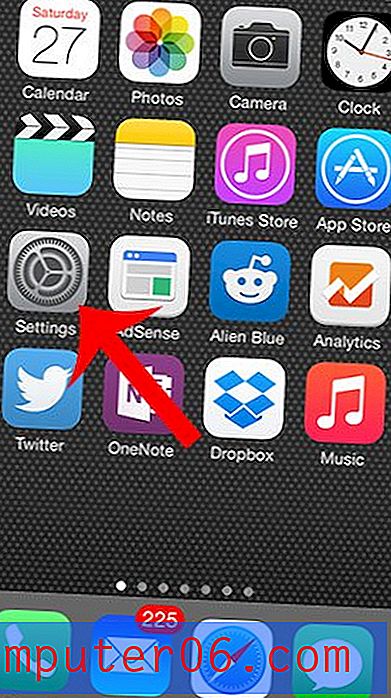Kuidas pildi suurust muuta rakenduses Excel 2013
Paljud teie arvutis olevad pildid, olgu need ekraanipildid või digitaalkaamerast tehtud pildid, on tõenäoliselt üsna suured. See on abiks, kui peate nägema väikest pildi osa, kuid Excel 2013 suur pilt võib hõlpsalt kogu arvutustabeli üle võtta.
Võib-olla olete juba tuttav käepidemetest, mis ilmuvad Exceli pildi ümber ja mida saate aktiveerimiseks klõpsata, ja siis pildi suuruse muutmiseks lohistada. Külje ja ülaosa käepidemed venitavad või kahandavad pilti, samas kui nurga käepidemed muudavad suurust, säilitades proportsioonid. Need käepidemed on määratletud allpool.

Aga mis siis, kui vajate arvutustabelil pilti, et see oleks täpse suurusega? Õnneks on ka viis seda teha ka Excelis, mida kirjeldame allpool.
Täpsustage pildi täpsed mõõtmed rakenduses Excel 2013
Allpool toodud juhised näitavad teile, kuidas Excelis 2013 pildi suurust muuta, sisestades pildi laiuse või pikkuse täpsed mõõtmed. Exceli pilte piiratakse proportsionaalselt, nii et ühe neist väärtustest muutmise korral muutub ka teine automaatselt. Kui soovite, võite pildi lähtestada ka selle algses suuruses.
1. samm: avage arvutustabel, mis sisaldab pilti, mille suurust soovite muuta.
2. samm: pildi valimiseks klõpsake sellel.
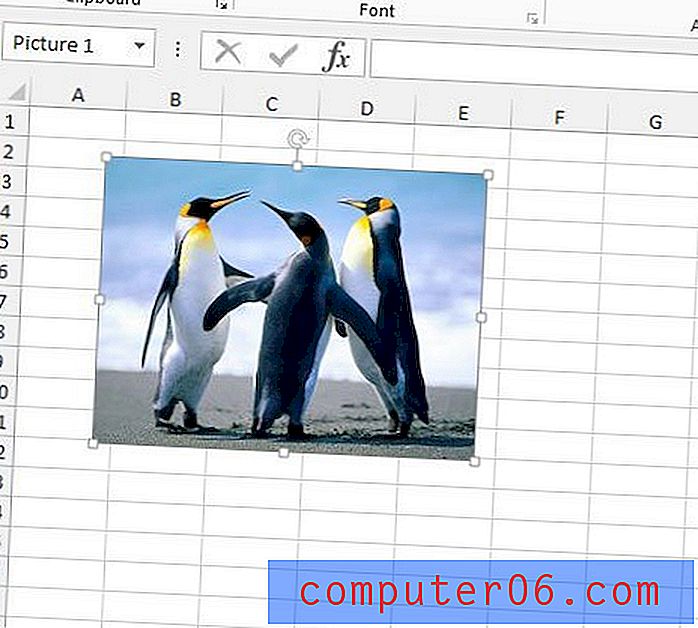
3. samm: klõpsake akna ülaservas Pilditööriistad vahekaardil Vorming .
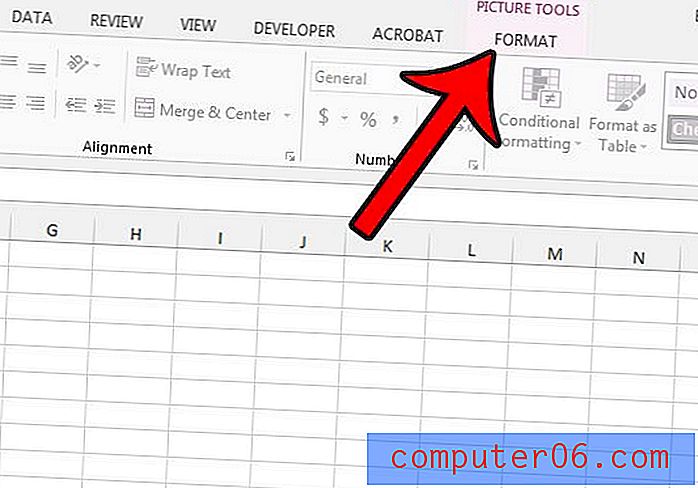
4. samm: klõpsake lindi jaotises Suurus väljal Kõrgus või Laius ja sisestage selle mõõtme jaoks soovitud suurus tollides. Kui vajutate klaviatuuril sisestusklahvi, muudab pildi suurust ja mõõde, mida te ei muutnud, värskendatakse ja jääb proportsionaalselt teie muudetud mõõtmega.
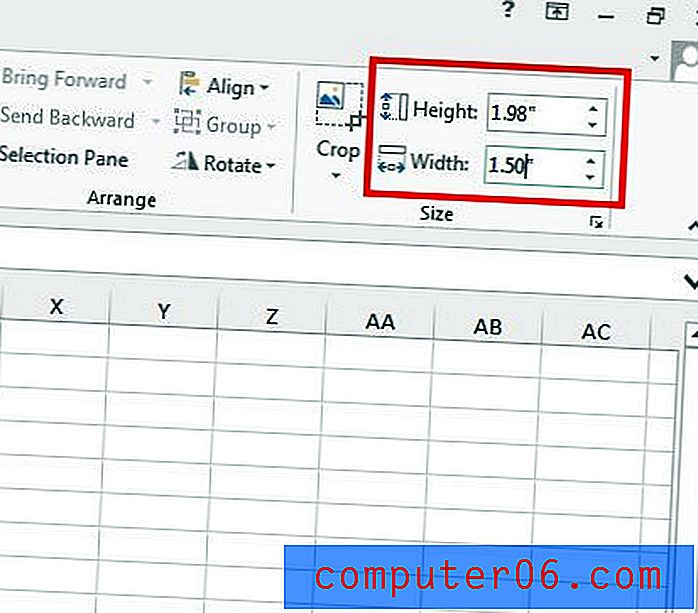
Kas peate lisama pildi arvutustabeli igale prinditud lehele? Siit saate teada, kuidas programmi Excel 2013 jalusesse pilt panna.